有朋友可能都会遇到我们在给电脑插入U盘或者手机等储存设备的时候,我们电脑就会弹出一个自动播放设备的窗口,每次插入U盘都会有这个窗口,这个让人不是很开心,win7 旗舰版系统中其实这个窗口是可以关闭的,只要我们设置一下电脑,下次我们在插入的时候就不会有这样的窗口弹出了。我们马上就来看看吧!
1、首先我们需要打开我们的开始菜单,然后在找到控制面板的选项,然后在打开控制面板的窗口。
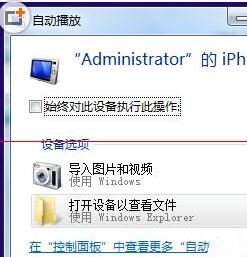
2、在打开了控制面板的窗口后,我们把查看的方式更改成为小图标的显示方式。
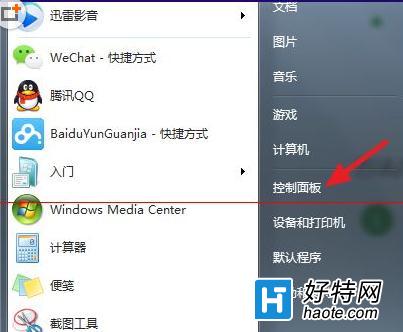
3、然后在所有的图标中就可以看到自动播放的图标了,找到后在设置后面的。
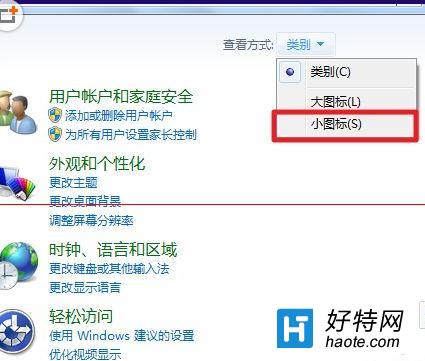
4、我们在点击打开自动播放这个功能,然后在为所有媒体和设备使用自动播放这个选项前面去掉勾,把这个去掉以后,我们在打开所有的设备就不会出现自动播放的选项了。
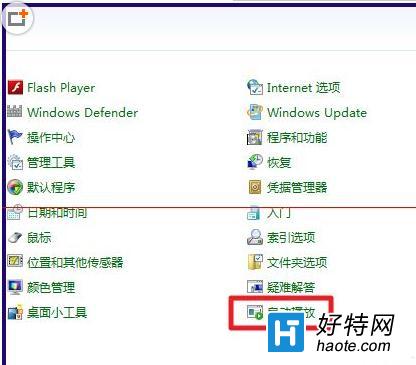
5、如果只需要设定的设备或者是某一种设备的播放,我们就把下拉菜单拉下来,然后在自己所要选的选项前面做选择就可以了。
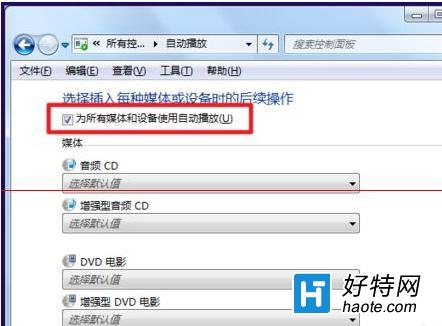
6、最后一步直接保存之前设置就可以了。
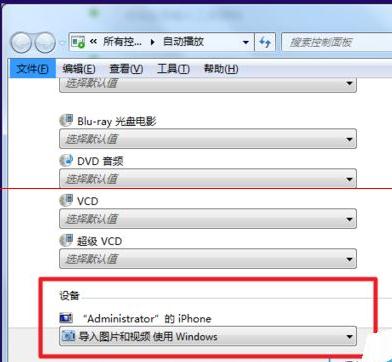
小编推荐
视频推荐
更多 手游风云榜
更多 资讯阅读
更多 -

- 使用Blender生成城市模型
- 教程 2024-12-05
-

- 全球气象数据ERA5的下载方法
- 教程 2024-12-05
-

- Xpath解析及其语法
- 教程 2024-12-04
-

- 机器学习:神经网络构建(下)
- 教程 2024-12-04
-

- 华为Mate品牌盛典:HarmonyOS NEXT加持下游戏性能得到充分释放
- 教程 2024-12-03
-

- 实现对象集合与DataTable的相互转换
- 教程 2024-12-02
-

- 硬盘的基本知识与选购指南
- 教程 2024-12-01
-

- 如何在中国移动改变低价套餐
- 教程 2024-11-30
-

- 鸿蒙NEXT元服务:论如何免费快速上架作品
- 教程 2024-11-29
-

- 丰巢快递小程序软件广告推荐关闭方法
- 教程 2024-11-27
-

- 如何在ArcMap软件中进行栅格图像重采样操作
- 教程 2024-11-26
-

- 算法与数据结构 1 - 模拟
- 教程 2024-11-26






























